Come bloccare l’accesso con i popup di Google sui siti
Accedi con Google è un’ondata relativamente nuova di popup che i clienti di Google potrebbero vedere su siti di terze parti a cui non hanno effettuato l’accesso. I siti sono in grado di verificare l’esistenza di un account Google e offrono ai visitatori la possibilità di accedere utilizzando l’account Google.
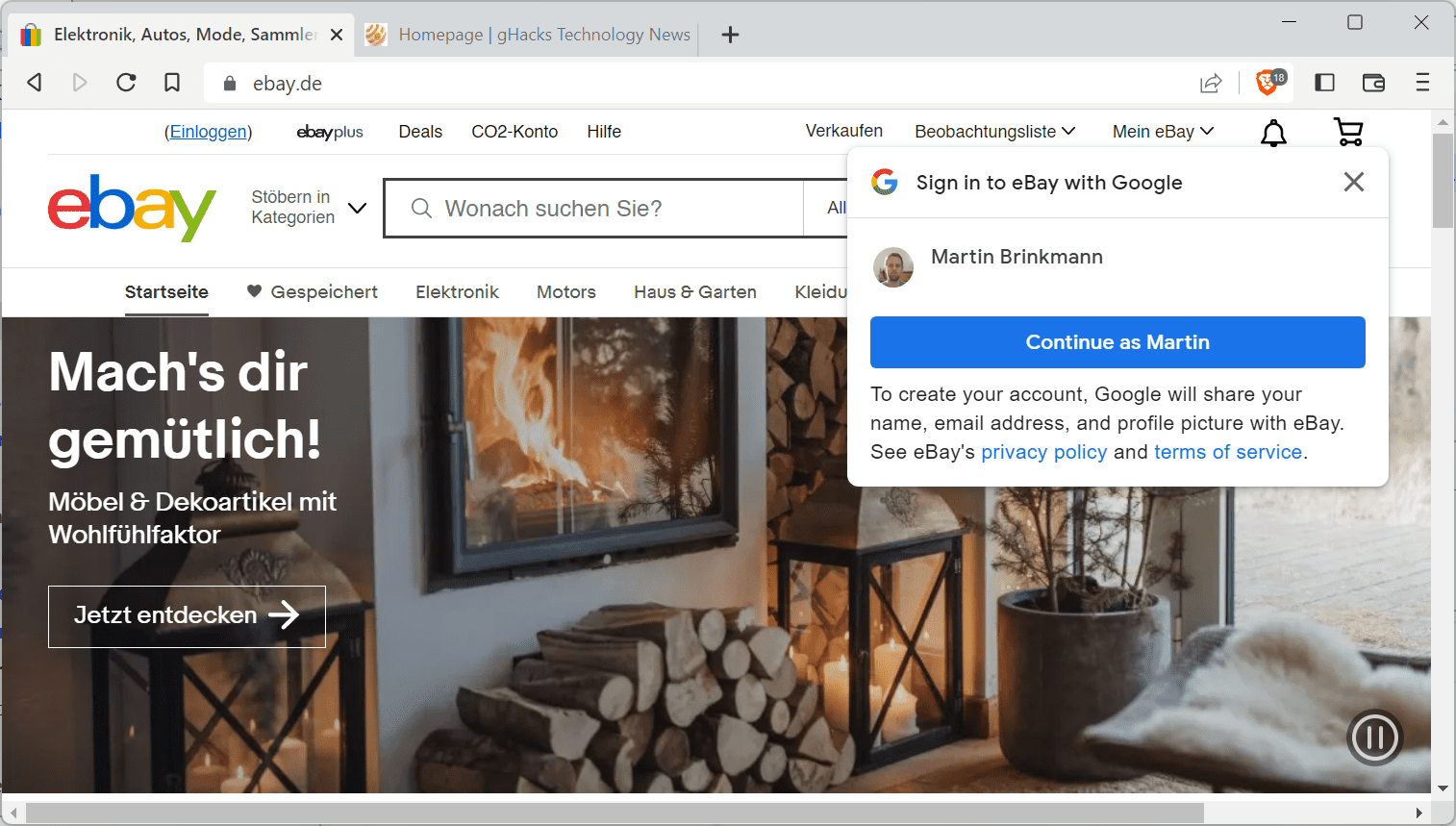
I principali siti come Fiverr o eBay utilizzano la funzione. Il suo scopo principale è quello di velocizzare la registrazione di un account sul sito utilizzando le informazioni fornite tramite l’account Google; ciò potrebbe comportare più iscrizioni e più affari per il sito.
Mentre ad alcuni utenti potrebbe piacere l’idea, poiché richiede meno interazione per iniziare, altri la trovano fastidiosa o addirittura inquietante.
DuckDuckGo ha recentemente lanciato una nuova funzione di protezione contro le richieste di accesso di Google nelle sue app ed estensioni. La società suggerisce che accettarli dà a Google il consenso per il tracciamento.
Non tutti gli utenti di Internet desiderano utilizzare le app o le estensioni di DuckDuckGo e ci sono modi per eliminare le richieste di accesso di Google sui siti senza utilizzare i prodotti realizzati dall’azienda.
I paragrafi seguenti evidenziano le opzioni che gli utenti devono gestire con i popup di accesso di Google su siti di terze parti.
Innanzitutto, le basi. Se non hai mai effettuato l’accesso a un account Google nel browser, non vedrai i popup. I popup vengono visualizzati in tutti i principali browser, non solo quando si utilizza Google Chrome.
Opzione 1: disconnettersi da Google
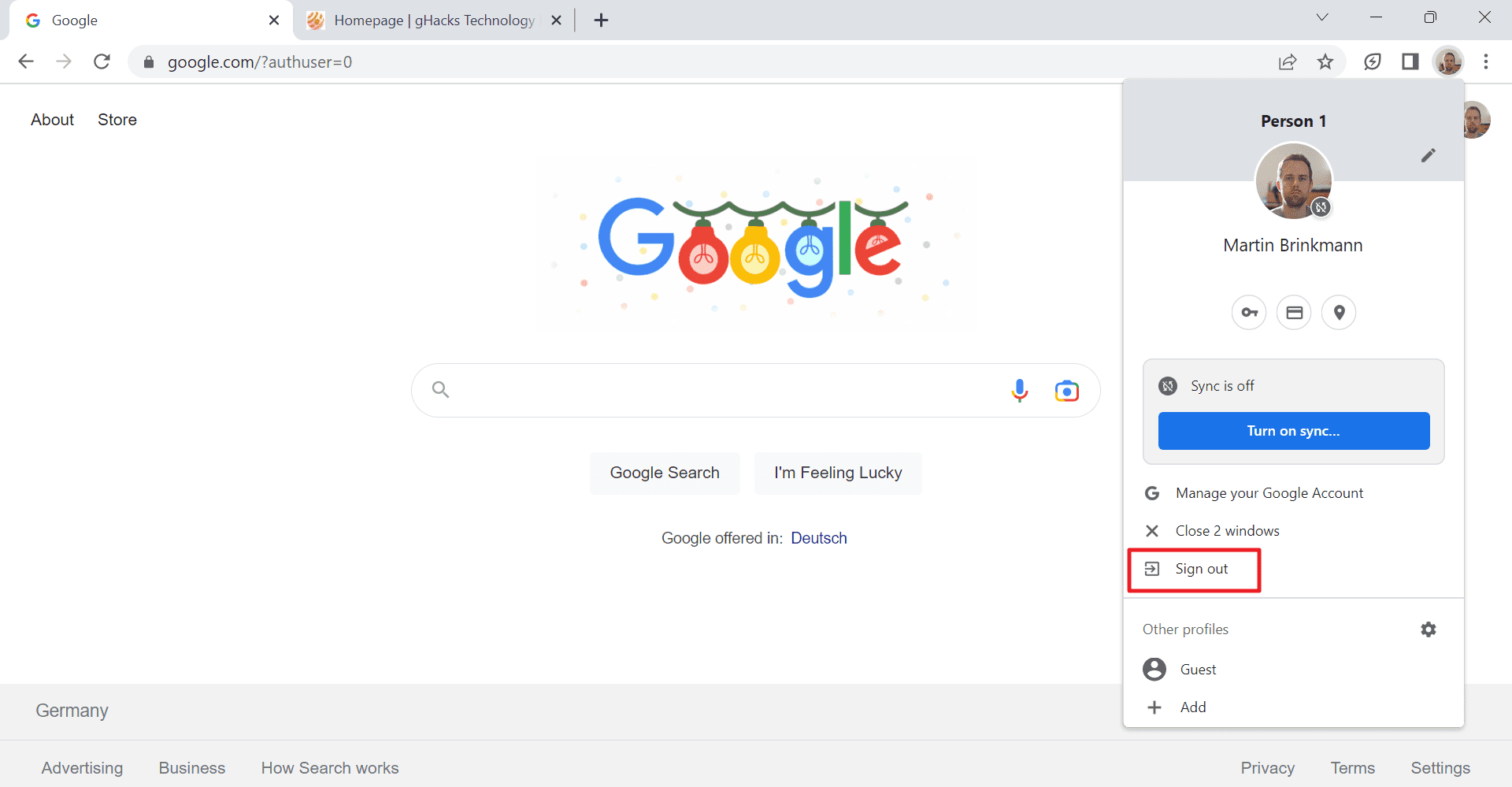
La prima opzione è semplice: esci dalla sessione attiva di Google nel browser che stai utilizzando e non dovresti più vedere i popup di accesso di Google.
- Google Chrome: attiva l’icona del profilo nell’angolo in alto a destra del browser e seleziona Esci.
- Altri browser: carica https://www.google.com/, fai clic sull’icona del profilo nell’angolo in alto a destra della pagina e seleziona Esci.
Opzione 2: utilizzare la modalità di navigazione privata o un account Ospite
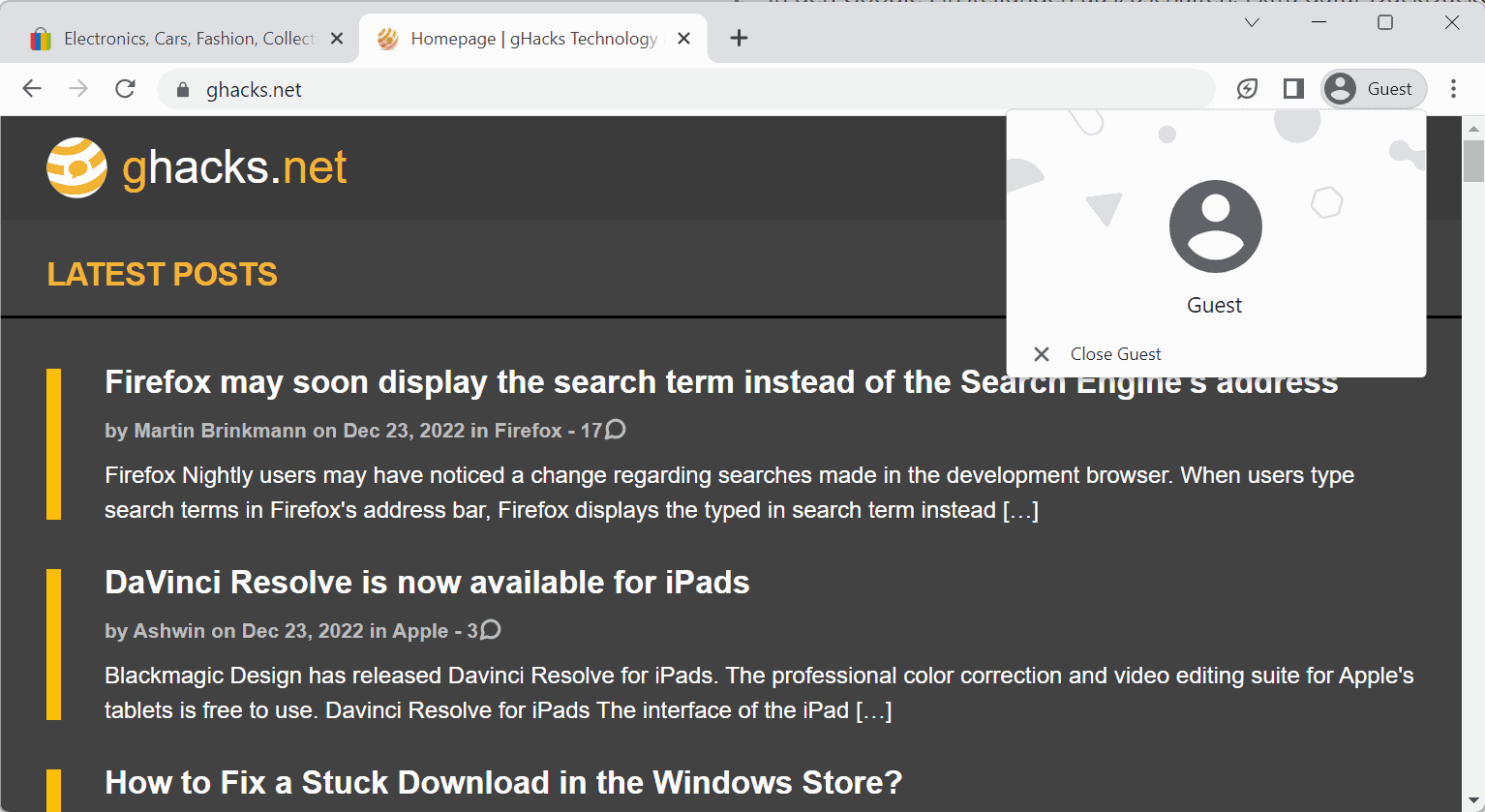
La seconda opzione richiede più lavoro, in quanto è necessario utilizzare un secondo profilo per la navigazione o utilizzare invece la navigazione privata/modalità di navigazione in incognito. L’idea principale alla base di questo è separare il profilo con l’account Google dall’attività di navigazione.
Potrebbe essere preferibile utilizzare browser diversi per scopi diversi, ad esempio un browser per tutte le attività di Google e un altro browser per tutte le altre attività.
Tuttavia, seleziona Menu e quindi l’opzione di navigazione privata disponibile per avviare tale sessione.
Opzione 3: disattiva le richieste di accesso all’account Google nelle impostazioni dell’account Google
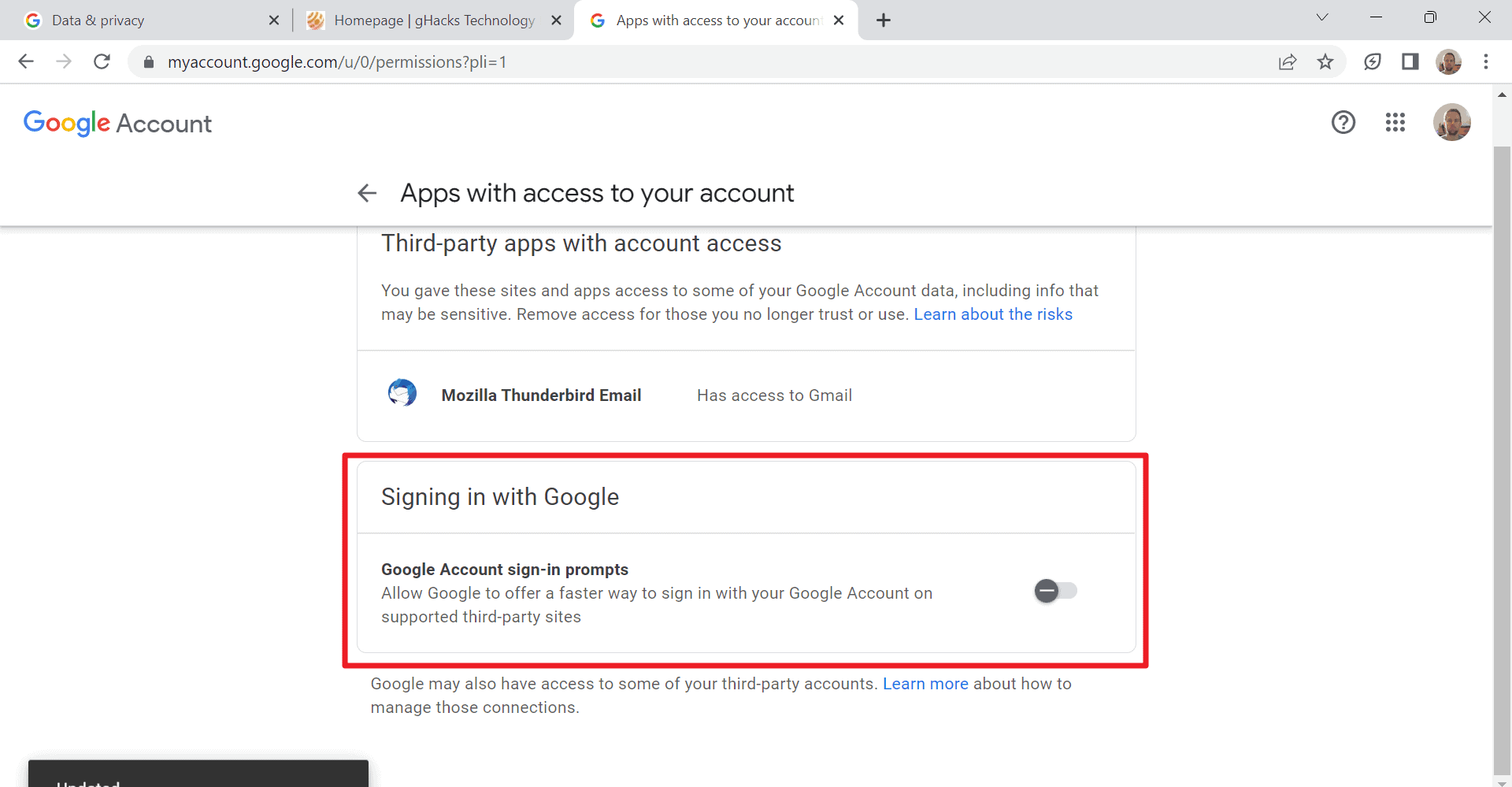
Google ha aggiunto un’impostazione alle impostazioni dell’account per disabilitare la funzionalità. Ecco come bloccare la funzione:
- Carica https://myaccount.google.com/u/0/permissions?pli=1 nel browser che preferisci.
- Scorri verso il basso fino alla sezione “Accesso con Google”.
- Disattiva “Richieste di accesso all’account Google”.
I siti non visualizzeranno più i popup dopo aver apportato la modifica.
Opzione 4: bloccare il popup con i blocchi dei contenuti
Un’altra opzione che hai è bloccare il popup con i blocchi dei contenuti. La maggior parte include opzioni per aggiungere regole di filtro personalizzate.
Gli utenti di uBlock Origin, ad esempio, possono aggiungere la seguente riga all’elenco dei filtri personalizzati per bloccare il popup:
||accounts.google.com/gsi/iframe/select$documento secondario

